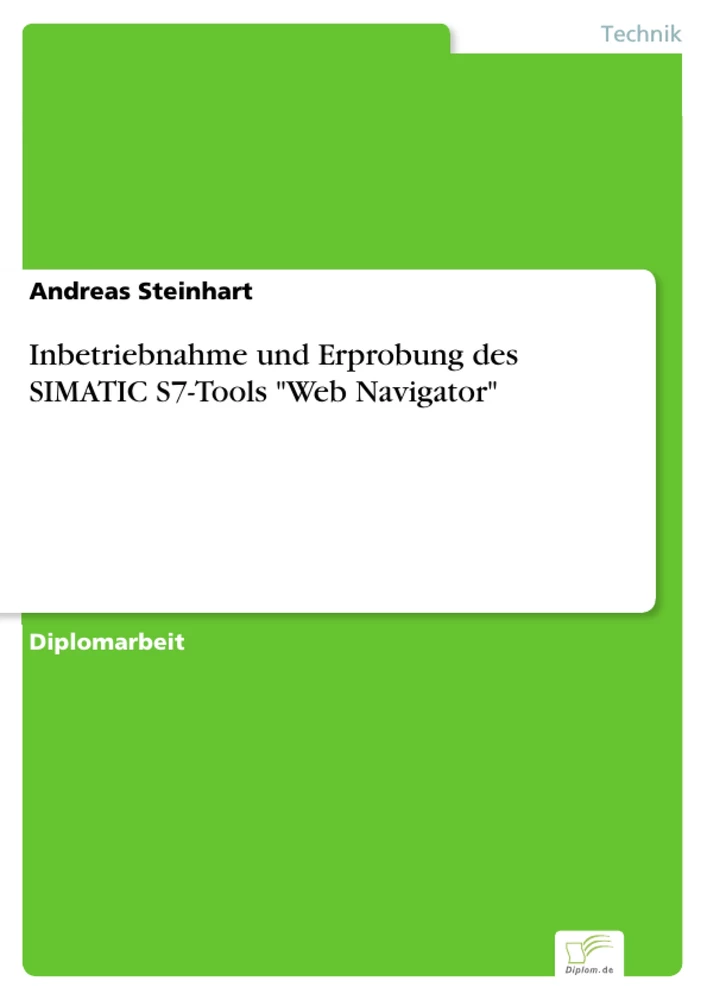Inbetriebnahme und Erprobung des SIMATIC S7-Tools "Web Navigator"
©2002
Diplomarbeit
151 Seiten
Zusammenfassung
Inhaltsangabe:Einleitung:
Wissen, was wo läuft und darauf richtig reagieren, wurde in den letzten Jahren immer wichtiger. Durch die zunehmende Automatisierung von komplexen Fertigungsanlagen gewinnt das Bedienen und Beobachten von Prozessen zunehmend an Bedeutung, denn es gilt den Prozess zu beherrschen, Maschinen und Anlagen optimal am Laufen zu halten und immer geringere Standzeiten zu realisieren, um wettbewerbsfähig zu bleiben. Auch die vertikale Integration spielt dabei eine immer wichtigere Rolle, da Informationen zu Fertigungsprozessen längst nicht mehr nur in der Fertigungsebene, sondern auch in Konstruktion, Arbeitsvorbereitung, dem Einkauf und Verkauf bis hin zum Management von Bedeutung sind.
Ziel der vorliegenden Arbeit, die im Zeitraum von September 2001 bis März 2002 an der Fachhochschule Ravensburg-Weingarten entstand, war die Einführung des SIEMENS WinCC/Web Navigator mit der Möglichkeit, Prozesse über das Internet zu Bedienen und zu Beobachten.
Dabei stand vor allem die Einarbeitung in die benötigten Grundlagen, auf die der Web Navigator aufbaut, im Vordergrund. Kenntnisse über SPS, SIEMENS STEP7, der Visualisierungssoftware SIEMENS WinCC sowie über den Betrieb eines Web-Servers und Netzwerken waren wichtig, um erste Projekte mit Hilfe des Web Navigators über das Internet zu steuern.
Die Diplomarbeit soll Interessierten einen einfachen Einstieg in die Welt des Bedienens und Beobachtens mit WinCC ermöglichen.
Es zeigt sich, dass schon heute - und vor allem in Zukunft - das Bedienen und Beobachten von Prozessen aus weiten Distanzen einen wichtigen Stellenwert einnehmen und allmählich auch in die kleineren Betriebe und Firmen Einzug halten wird.
In Zukunft wird es immer wichtiger sein über Produktionsprozesse bestens informiert zu sein. Dies zum einen um Fehler frühzeitig zu erkennen, die Qualität zu erhöhen und Kunden über den aktuellen Fertigungsstand ihrer Produkte auf dem Laufenden zu halten.
Diese Arbeit soll zukünftig Studenten einen schnellen Einstieg in die Grundlagen der Visualisierung und Veröffentlichung von Projekten im Internet/Intranet - unabhängig von der umfangreichen SIEMENS Dokumentation - bieten. Auch die vielfältigen Möglichkeiten des Beobachten und Bedienens sollen im Laborversuch deutlich werden.
Inhaltsverzeichnis:Inhaltsverzeichnis:
VORWORTII
ERKLÄRUNGVIII
NOTATIONIX
1.EINLEITUNG1-1
2.DAS WEB ALS LEITSTAND2-1
2.1SOFTWARELÖSUNG2-1
2.1.1SIEMENS WinCC - die Schnittstelle zwischen Mensch und […]
Wissen, was wo läuft und darauf richtig reagieren, wurde in den letzten Jahren immer wichtiger. Durch die zunehmende Automatisierung von komplexen Fertigungsanlagen gewinnt das Bedienen und Beobachten von Prozessen zunehmend an Bedeutung, denn es gilt den Prozess zu beherrschen, Maschinen und Anlagen optimal am Laufen zu halten und immer geringere Standzeiten zu realisieren, um wettbewerbsfähig zu bleiben. Auch die vertikale Integration spielt dabei eine immer wichtigere Rolle, da Informationen zu Fertigungsprozessen längst nicht mehr nur in der Fertigungsebene, sondern auch in Konstruktion, Arbeitsvorbereitung, dem Einkauf und Verkauf bis hin zum Management von Bedeutung sind.
Ziel der vorliegenden Arbeit, die im Zeitraum von September 2001 bis März 2002 an der Fachhochschule Ravensburg-Weingarten entstand, war die Einführung des SIEMENS WinCC/Web Navigator mit der Möglichkeit, Prozesse über das Internet zu Bedienen und zu Beobachten.
Dabei stand vor allem die Einarbeitung in die benötigten Grundlagen, auf die der Web Navigator aufbaut, im Vordergrund. Kenntnisse über SPS, SIEMENS STEP7, der Visualisierungssoftware SIEMENS WinCC sowie über den Betrieb eines Web-Servers und Netzwerken waren wichtig, um erste Projekte mit Hilfe des Web Navigators über das Internet zu steuern.
Die Diplomarbeit soll Interessierten einen einfachen Einstieg in die Welt des Bedienens und Beobachtens mit WinCC ermöglichen.
Es zeigt sich, dass schon heute - und vor allem in Zukunft - das Bedienen und Beobachten von Prozessen aus weiten Distanzen einen wichtigen Stellenwert einnehmen und allmählich auch in die kleineren Betriebe und Firmen Einzug halten wird.
In Zukunft wird es immer wichtiger sein über Produktionsprozesse bestens informiert zu sein. Dies zum einen um Fehler frühzeitig zu erkennen, die Qualität zu erhöhen und Kunden über den aktuellen Fertigungsstand ihrer Produkte auf dem Laufenden zu halten.
Diese Arbeit soll zukünftig Studenten einen schnellen Einstieg in die Grundlagen der Visualisierung und Veröffentlichung von Projekten im Internet/Intranet - unabhängig von der umfangreichen SIEMENS Dokumentation - bieten. Auch die vielfältigen Möglichkeiten des Beobachten und Bedienens sollen im Laborversuch deutlich werden.
Inhaltsverzeichnis:Inhaltsverzeichnis:
VORWORTII
ERKLÄRUNGVIII
NOTATIONIX
1.EINLEITUNG1-1
2.DAS WEB ALS LEITSTAND2-1
2.1SOFTWARELÖSUNG2-1
2.1.1SIEMENS WinCC - die Schnittstelle zwischen Mensch und […]
Leseprobe
Inhaltsverzeichnis
ID 5809
Steinhart, Andreas: Inbetriebnahme und Erprobung des SIMATIC S7-Tools "Web
Navigator"
Hamburg: Diplomica GmbH, 2002
Zugl.: Weingarten, Fachhochschule, Diplomarbeit, 2002
Dieses Werk ist urheberrechtlich geschützt. Die dadurch begründeten Rechte,
insbesondere die der Übersetzung, des Nachdrucks, des Vortrags, der Entnahme von
Abbildungen und Tabellen, der Funksendung, der Mikroverfilmung oder der
Vervielfältigung auf anderen Wegen und der Speicherung in Datenverarbeitungsanlagen,
bleiben, auch bei nur auszugsweiser Verwertung, vorbehalten. Eine Vervielfältigung
dieses Werkes oder von Teilen dieses Werkes ist auch im Einzelfall nur in den Grenzen
der gesetzlichen Bestimmungen des Urheberrechtsgesetzes der Bundesrepublik
Deutschland in der jeweils geltenden Fassung zulässig. Sie ist grundsätzlich
vergütungspflichtig. Zuwiderhandlungen unterliegen den Strafbestimmungen des
Urheberrechtes.
Die Wiedergabe von Gebrauchsnamen, Handelsnamen, Warenbezeichnungen usw. in
diesem Werk berechtigt auch ohne besondere Kennzeichnung nicht zu der Annahme,
dass solche Namen im Sinne der Warenzeichen- und Markenschutz-Gesetzgebung als frei
zu betrachten wären und daher von jedermann benutzt werden dürften.
Die Informationen in diesem Werk wurden mit Sorgfalt erarbeitet. Dennoch können
Fehler nicht vollständig ausgeschlossen werden, und die Diplomarbeiten Agentur, die
Autoren oder Übersetzer übernehmen keine juristische Verantwortung oder irgendeine
Haftung für evtl. verbliebene fehlerhafte Angaben und deren Folgen.
Diplomica GmbH
http://www.diplom.de, Hamburg 2002
Printed in Germany
Inhaltsverzeichnis
Diplomarbeit
Andreas Steinhart
III
Inhaltsverzeichnis
VORWORT... II
ERKLÄRUNG ...VIII
NOTATION...IX
1 EINLEITUNG...1-1
2 DAS WEB ALS LEITSTAND...2-1
2.1
S
OFTWARELÖSUNG
...2-1
2.1.1 SIEMENS WinCC die Schnittstelle zwischen Mensch und Maschine...2-1
2.1.1.1 WinCC/Web Navigator ...2-2
2.1.1.2 Weitere Optionen von WinCC ...2-3
2.2
H
ARDWARELÖSUNG
...2-6
2.2.1 Kommunikationsprozessor SIEMENS CP343-1 IT ...2-6
2.2.1.1 Einsatzmöglichkeiten...2-6
2.2.1.2 Installation, Aufbau und Anschlüsse ...2-6
2.2.1.3 Hardwarekonfiguration und Adressierung ...2-8
2.2.1.4 FTP-Zugriff...2-9
2.2.1.5 Funktionsmerkmale...2-9
2.2.1.6 Technische Daten im Überblick ...2-11
3 INBETRIEBNAHME DES WINCC/WEB NAVIGATORS ...3-1
3.1
S
YSTEMVORAUSSETZUNGEN
...3-1
3.2
I
NSTALLATION
...3-1
3.2.1 WinCC / RC256 V5.0 Service Pack 2 ...3-1
3.2.2 Internet Information Services (IIS) ...3-2
3.2.3 Web Navigator Server...3-3
3.2.4 Web Navigator Client ...3-3
4 INTERNET INFORMATION SERVICES (IIS)...4-1
4.1
A
UFRUFEN DER
IIS ...4-1
4.2
B
EDIENOBERFLÄCHE
...4-1
4.3
E
IGENSCHAFTEN EINES
P
ROJEKTS ÄNDERN
...4-2
4.4
S
ICHERHEIT DES
W
EB
-S
ERVERS
...4-3
4.4.1 Antivirensoftware...4-4
4.4.2 Firewall...4-4
4.4.3 Protokollierung der Zugriffe...4-4
Inhaltsverzeichnis
Diplomarbeit
Andreas Steinhart
IV
5 MPI/IP-NETZWERK...5-1
5.1
W
AS IST
MPI? ...5-1
5.2
T
ECHNISCHE
D
ATEN
...5-1
5.3
V
ERNETZUNG UND
A
DRESSEN
...5-2
5.4
E
INSTELLEN DER
MPI-A
DRESSE AM
PC/PG ...5-3
5.5
E
INSTELLEN DER
MPI-A
DRESSE DER
CPU...5-3
6 SIMATIC WINCC GRUNDLAGEN ...6-1
6.1
U
MFELD VON
W
IN
CC ...6-1
6.2
A
RBEITSOBERFLÄCHE
...6-2
6.3
P
ROJEKTKOMPONENTEN
...6-3
6.3.1 Rechner...6-3
6.3.2 Variablenhaushalt...6-4
6.3.3 Strukturtypen...6-4
6.3.4 Graphics Designer...6-4
6.3.5 Alarm Logging...6-4
6.3.6 Tag Logging...6-5
6.3.7 Report Designer ...6-5
6.3.8 Global Script ...6-5
6.3.9 Text Library...6-5
6.3.10 User Administrator...6-5
6.3.11 CrossReference ...6-6
6.3.12 Web Navigator ...6-6
7 WINCC PROJEKT ,,AMPELSTEUERUNG" ERSTELLEN...7-2
7.1
V
ORBEREITUNG
...7-2
7.1.1 SPS-Adressen definieren...7-2
7.1.2 Anlegen des Projekts ,,Ampelsteuerung" in WinCC ...7-6
7.1.3 SPS Kommunikationstreiber hinzufügen ...7-7
7.1.4 MPI-Adresse einstellen ...7-8
7.2
D
EFINITION DER
V
ARIABLEN
...7-9
7.2.1 Eingang / Merker...7-10
7.2.1.1 Anlegen...7-10
7.2.1.2 Verwendete Eingänge / Merker...7-11
7.2.2 Ausgang...7-12
7.2.2.1 Anlegen...7-12
7.2.2.2 Verwendete Ausgänge ...7-13
7.2.3 Timer...7-14
7.2.3.1 Anlegen...7-14
Inhaltsverzeichnis
Diplomarbeit
Andreas Steinhart
V
7.2.3.2 Verwendete Timer...7-15
7.2.4 Datenbaustein...7-16
7.2.4.1 Anlegen...7-16
7.2.4.2 Verwendete Datenbausteine...7-17
7.3
A
NLEGEN VON
D
ATENARCHIVEN
...7-18
7.3.1 Arbeitsoberfläche ...7-18
7.3.2 Archiv anlegen ...7-19
7.3.3 Prozessvariablen hinzufügen...7-20
7.3.4 Eigenschaften der Prozessvariablen ändern / anpassen ...7-21
7.3.5 Verwendete Archive...7-23
7.4
V
ISUALISIERUNG
...7-24
7.4.1 Arbeitsoberfläche ...7-24
7.4.2 Objekt / Prozessbilder erstellen...7-26
7.4.3 Objekt dynamisieren...7-26
7.4.3.1 Objekteigenschaften ...7-27
7.4.3.2 Dynamik-Dialog ...7-28
7.4.3.3 C-Aktion...7-30
7.4.3.4 Variable...7-31
7.4.3.5 Direktverbindung ...7-32
7.4.3.6 Konfigurationsdialog ...7-32
7.4.4 Runtime Eigenschaften festlegen ...7-33
7.4.4.1 Registerkarte ,,Allgemein"...7-33
7.4.4.2 Registerkarte ,,Anlauf"...7-34
7.4.4.3 Registerkarte ,,Parameter" ...7-34
7.4.4.4 Registerkarte ,,Graphics Runtime"...7-34
7.5
A
KTIVIEREN DES
P
ROJEKTS
...7-34
8 WINCC PROJEKT (AMPELSTEUERUNG) IM INTERNET VERÖFFENTLICHEN...8-1
8.1
Z
UGRIFFSRECHTE DEFINIEREN
...8-1
8.2
W
IN
CC/W
EB
N
AVIGATOR
S
ERVER KONFIGURIEREN
...8-2
8.3
P
ROZESSBILDER KONVERTIEREN
...8-3
8.4
Z
UGRIFF ÜBER DEN
W
EB
N
AVIGATOR
C
LIENT AUF DAS
P
ROJEKT
...8-5
8.4.1 Installation des WinCC/Web Navigator Client ...8-5
8.4.2 Als Benutzer anmelden...8-5
9 WINCC PROJEKT ANWENDUNGSORIENTIERT AUFBEREITEN...9-1
9.1
HTML-S
EITE
...9-1
9.1.1 Erstellen ...9-1
9.1.2 Webcam mit HTML einbinden ...9-1
9.1.3 Webcam mit ActiveX
*)
in HTML einbinden ...9-1
Inhaltsverzeichnis
Diplomarbeit
Andreas Steinhart
VI
9.1.4 HTML-Seite als Startseite festlegen...9-2
9.2
A
KTIVE
X
IN
W
IN
CC V
ISUALISIERUNG EINBINDEN
...9-2
9.2.1.1 Videoclient in WinCC einbinden...9-3
9.3
I
NSTALLATIONSROUTINE FÜR
A
CTIVE
X
IN
W
IN
CC-P
ROJEKT EINFÜGEN
...9-7
9.4
G
ESAMTPROJEKT AUFRUFEN
...9-8
10
ZUSAMMENFASSUNG ...10-1
11
SIEMENS SERVICE & SUPPORT...11-1
11.1
T
ELEFON
...11-1
11.2
I
NTERNET
...11-2
ABKÜRZUNGSVERZEICHNIS ...X
QUELLENVERZEICHNIS...XVII
INTERNETADRESSENVERZEICHNIS...XX
ABBILDUNGSVERZEICHNIS...XXI
TABELLENVERZEICHNIS ... XXVI
A
ANHANG... A-1
A.1
SPS P
ROGRAMM
... A-1
A.1.1 Ampelsteuerung ... A-1
A.1.2 Ventilatorsteuerung ... A-8
A.2
HTML-Q
UELLCODE
... A-10
A.2.1 Ampelsteuerung ... A-10
A.2.1.1 Startseite der Ampelsteuerung aktiv (Index.html)...A-10
A.2.1.2 Startseite der Ampelsteuerung inaktiv (Index.html)...A-13
A.2.1.3 Webcam ohne ActiveX (Webcam.html)...A-15
A.2.1.4 Webcam mit Acti veX (Webcam.html)...A-16
A.2.1.5 Layout.css (Layout der HTML-Seiten) ...A-17
A.3
P
ROZESSBILDER
... A-18
A.3.1 Ampelsteuerung ... A-18
A.3.1.1 Steuerung.pdl / Steuerung_C_Aktion.pdl...A-18
A.3.1.2 Ablaufdiagramm.pdl...A-19
A.3.1.3 Diagramme.pdl...A-20
A.3.1.4 Information.pdl ...A-21
A.3.2 Ventilatorsteuerung ... A-22
A.3.2.1 Ventilator.pdl ...A-22
Inhaltsverzeichnis
Diplomarbeit
Andreas Steinhart
VII
A.4
Z
UGANGSDATEN
, K
ENNWÖRTER UND
S
ICHERUNGSDATEIEN
... A-23
A.5
CD-R
OM ZUR
D
IPLOMARBEIT
... A-23
B
ANLAGEN ... B-1
B.1
A
NLEITUNGEN
... B-1
B.1.1 Projekt ,,Ampelprojekt" starten ... B-1
B.1.2 Projekt ,,Ventilatorsteuerung" aktivieren... B-1
B.2
V
ORTRÄGE
... B-1
B.3
Z
EICHNUNGEN
... B-1
ANLEITUNG PROJEKT "AMPELSTEUERUNG":
I
PROJEKT ,,AMPELSTEUERUNG" STARTEN... I-1
I.1
B
ENUTZER ANMELDEN
... I-1
I.2
W
IN
CC-P
ROJEKT STARTEN
... I-2
I.3
W
EBCAM STARTEN
... I-2
I.4
F
IREWALL UND
V
IRENSCANNER AKTIVIEREN
... I-2
I.5
I
NTERNETSEITE AKTIVIEREN
... I-2
I.6
P
ROJEKT ZUR
F
UNKTIONSPRÜFUNG AUFRUFEN
... I-3
II
PROJEKT ,,AMPELSTEUERUNG" BEENDEN ... II-4
III
LOGFILES ... III-4
ANLEITUNG PROJEKT "VENTILATORSTEUERUNG":
I
PROJEKT ,,VENTILATORSTEUERUNG" AKTIVIEREN... I-1
I.1
A
UFBAU
... I-1
I.2
SPS-P
ROGRAMM AUF
PLC
LADEN
... I-2
I.3
SPS-P
ROGRAMM TESTEN
... I-5
I.4
W
IN
CC P
ROJEKT AUFRUFEN
(S
ERVERMODUS
) ... I-6
I.5
W
IN
CC P
ROJEKT EINRICHTEN UND AUFRUFEN
(W
EB
N
AVIGATOR
)... I-7
I.5.1
WinCC Projekt Ventilatorsteuerung einrichten ... I-7
I.5.1.1 Zugriffsrechte definieren... I-7
I.5.1.2 WinCC/Web Navigator Server konfigurieren ... I-8
I.5.1.3 Prozessbilder konvertieren ... I-9
I.5.2
WinCC Projekt Ventilatorsteuerung aufrufen ...I-11
I.5.2.1 Als Benutzer anmelden ...I-11
Notation
Diplomarbeit
Andreas Steinhart
IX
Notation
In der Diplomarbeit werden zum einfacheren Verständnis folgende Notationen verwendet:
Mausklick mit der rechten Maustaste
Doppelter Klick mit der linken Maustaste
,,Datei" ,,Neu"
Menüs und Eingabefelder, die angewählt werden, sind in
Anführungszeichen eingeschlossen. Befehlfolgen werden
durch den Pfeil gekennzeichnet.
*)
Im Abkürzungsverzeichnis erklärte Begriffe und Abkürzungen
/1/
Quellenangaben
(siehe Quellenverzeichnis)
[2]
Siemens Dokumentationen oder Ansprechpartner
(siehe Kap. 7)
{3}
Internetadressen
(siehe Internetverzeichnis)
Abb. 1-1
Abbildungen
(siehe Abbildungsverzeichnis)
Tab. 1-1
Tabellen
(siehe Tabellenverzeichnis)
Einleitung
Diplomarbeit
Andreas Steinhart
1-1
1 Einleitung
Wissen, was wo läuft und darauf richtig reagieren, wurde in den letzten Jahren immer
wichtiger. Durch die zunehmende Automatisierung von komplexen Fertigungsanlagen ge-
winnt das Bedienen und Beobachten von Prozessen zunehmend an Bedeutung, denn es gilt
den Prozess zu beherrschen, Maschinen und Anlagen optimal am Laufen zu halten und im-
mer geringere Standzeiten zu realisieren, um wettbewerbsfähig zu bleiben. Auch die verti-
kale Integration spielt dabei eine immer wichtigere Rolle, da Informationen zu Fertigungspro-
zessen längst nicht mehr nur in der Fertigungsebene, sondern auch in Konstruktion, Arbeits-
vorbereitung, dem Einkauf und Verkauf bis hin zum Management von Bedeutung sind.
Ziel der vorliegenden Arbeit, die im Zeitraum von September 2001 bis März 2002 an der
Fachhochschule Ravensburg-Weingarten entstand, mit dem Thema
,,Inbetriebnahme und Erprobung des SIMATIC S7-Tools ,,Web Navigator"
war die Einführung des SIEMENS WinCC/Web Navigator im Elektromaschinenlabor der
Fachhochschule mit der Möglichkeit, Prozesse über das Internet zu Bedienen und zu Beo-
bachten.
Dabei stand vor allem die Einarbeitung in die benötigten Grundlagen, auf die der Web Navi-
gator aufbaut, im Vordergrund. Kenntnisse über SPS, SIEMENS STEP7, der Visualisie-
rungssoftware SIEMENS WinCC sowie über den Betrieb eines Web-Servers und Netzwer-
ken waren wichtig, um erste Projekte mit Hilfe des Web Navigators über das Internet zu
steuern.
Diese Arbeit soll zukünftig Studenten einen schnellen Einstieg in die Grundlagen der Visuali-
sierung und Veröffentlichung von Projekten im Internet/Intranet - unabhängig von der um-
fangreichen SIEMENS Dokumentation - bieten. Auch die vielfältigen Möglichkeiten des Beo-
bachten und Bedienens sollen im Laborversuch deutlich werden.
Das Web als Leitstand
Diplomarbeit
Andreas Steinhart
2-1
2 Das Web als Leitstand
In heutigen Unternehmen sind moderne Informationsstrukturen zwingend erforderlich, um die
Effizienzsteigerung voranzutreiben. Diese Informationsstrukturen basieren auf IT
*)
-Standards
wie TCP/IP
*)
, Internet/Intranet und Client-Server-Konfigurationen.
Die Informationstechnologie hat sich zu einem Wirtschaftsfaktor entwickelt, der den Unter-
nehmenserfolg entscheidend beein-
flusst. In vielen Unternehmen fehlt ein
durchgängiger Datenfluss zwischen der
planerischen und operativen Ebene.
Dieser ist jedoch oft entscheidend für
die Effizienz und Wettbewerbsstärke.
Die Herausforderung besteht nun darin,
einen homogenen Informationsfluss von
der Automatisierungsebene bis hin zur
Unternehmensleitebene zu realisieren.
Wird dieser Weg der Vertikalen Integration konsequent verfolgt, können in allen Führungs-
ebenen aus Daten eines Prozesses sofort Informationen abgeleitet werden, unabhängig da-
von, wo sie entstehen. Auf dieser Grundlage können dann relevante Entscheidungen ge-
troffen werden, die den Erfolg eines Unternehmens sichern.
Hier greifen die IT
*)
Lösungen der SIEMENS AG ein, die sowohl Soft- als auch Hardware
basierend sein können, und im folgenden eingehend vorgestellt werden.
2.1 Softwarelösung
2.1.1 SIEMENS WinCC die Schnittstelle zwischen Mensch und Maschine
WinCC ist ein PC basierendes Bedien- und Beobachtungssystem zur Lösung von Visualisie-
rungs- und Bedienaufgaben in der Produktions- und Prozessautomatisierung. Es bietet in-
dustriegerechte Funktionsmodule zur Grafikdarstellung, zum Melden, Archivieren und Proto-
*)
Begriffe, die mit einem Stern gekennzeichnet sind, werden im Abkürzungsverzeichnis ausführlich
erklärt.
Abb. 2-1: Durchgängige Kommunikation zwischen Geräten
in unterschiedlichen Unternehmensebenen
Das Web als Leitstand
Diplomarbeit
Andreas Steinhart
2-2
kollieren. Neben diesen Systemfunktionen bietet WinCC offene Schnittstellen für Anwender-
lösungen. Sie ermöglichen die Integration von WinCC in komplexe, unternehmensweite Au-
tomatisierungslösungen. Integriert ist der Archivdatenzugriff über ODBC
*)
und SQL
*)
, sowie
die Einbindung von Objekten und Dokumenten über OLE2.0
*)
und ActiveX-Controls
*)
. Diese
Mechanismen machen WinCC zu einem kompetenten, kommunikativen Partner in der Win-
dows-Welt.
Basis für WinCC ist das 32-Bit-Betriebssystem Windows NT. Die WinCC-Software selbst ist
eine 32-bit-Applikation. Wird WinCC über das Startmenü gestartet, so öffnet sich zunächst
der WinCC Explorer. Er ermöglicht den Zugriff auf die verschiedenen Editoren, in denen die
verschiedenen spezialisierten Aufgaben eines Bedien- und Beobachtungssystems durch-
geführt werden können.
Die WinCC Basis-Software bildet den Kern für eine Vielzahl modularer Erweiterungen, in
Form von WinCC Optionen sowie Add-ons, zu denen auch der Web Navigator zählt.
2.1.1.1 WinCC/Web Navigator
Der WinCC/Web-Navigator bietet die Möglichkeit zur Beobachtung und Steuerung von tech-
nischen Anlagen über das Internet oder das firmeninterne LAN
*)
. Benötigt wird dazu lediglich
ein Web Navigator Server, auf dem auch die SIMATIC WinCC Software installiert sein muss
und ein visualisiertes Projekt läuft.
Zum Abruf bzw. Beobachten von Daten eines Prozesses wird lediglich der Web Navigator
Client benötigt. Dies ist ein
sogenannter Thin Client
*)
, der
auf einem Client-Rechner im
Internetbrowser integriert das
Bedienen und Beobachten
eines laufenden WinCC Pro-
jekts ermöglicht, ohne dass er
das gesamte WinCC Basis-
system auf dem Rechner be-
nötigt. Somit genügt ein han-
delsüblicher Web-Browser, wie z.B. der Internet Explorer oder der Netscape Communicator.
Die auf dem WinCC Web Navigator Client angezeigten Bilder können wie bei einem norma-
Abb. 2-2: WinCC/Web Navigator
Das Web als Leitstand
Diplomarbeit
Andreas Steinhart
2-3
len WinCC System bedient werden. Auf diese Weise ist es möglich, das auf dem Server-
Rechner laufende WinCC-Projekt von jedem Punkt der Erde aus zu beeinflussen.
2.1.1.2 Weitere Optionen von WinCC
Im Folgenden werden weitere Möglichkeiten zur
Erweiterung der WinCC Funktionalität aufgeführt,
die als Add-ons auf die WinCC Basis Software
aufbauen. Diese Add-ons werden jedoch im weite-
ren Verlauf der Diplomarbeit nicht weiter behan-
delt, da sie an der FH Ravensburg-Weingarten zur
Zeit nicht vorhanden sind. Sie sollen nur als In-
formation über das derzeit Mögliche dienen.
WinCC/Server
WinCC/Server ermöglicht - durch die Client-Server-Funktionalität von WinCC - mehrere ko-
ordinierte Bedien- und Beobachtungsstationen in einem gemeinsamen Verbund mit ver-
netzten Automatisierungssystemen zu betreiben. In einem Projekt können theoretisch bis zu
64 Teilnehmer eingebunden werden.
WinCC/Redundancy
WinCC/Redundancy bietet die Möglichkeit, zwei gekoppelte Server-Rechner parallel zu
betreiben, um sich gegenseitig zu überwachen. Bei Ausfall eines der beiden Server-Rechner
übernimmt der zweite Server die Kontrolle über das gesamte System. Nach der Rückkehr
des ausgefallenen Servers werden die Inhalte aller Meldungs- und Prozesswertarchive zum
wiedergekehrten Server kopiert. Dies garantiert höchste Datensicherheit und Verfügbarkeit.
WinCC/Messenger
Der WinCC/Messenger ermöglicht sowohl den bedienergesteuerten als auch den automati-
schen Versand von Nachrichten mit wichtigen Informationen zum Prozess direkt aus WinCC
heraus. Zum Empfang genügt ein beliebiger, per e-Mail erreichbarer Computer. So können
wichtige Prozessdaten kontinuierlich überwacht und gegebenenfalls beeinflusst werden.
WinCC/Guardian
Der WinCC/Guardian ermöglicht die Einbindung von Echtzeit-Bildern, die Videoüberwachung
und die Speicherung von Videosequenzen in Datenbanken. Dadurch werden Entscheidungs-
prozesse verkürzt, da komplexe Vorgänge anschaulicher und damit von Fachpersonal noch
Abb. 2-3: Modularer Aufbau von WinCC
Das Web als Leitstand
Diplomarbeit
Andreas Steinhart
2-4
schneller erkannt werden. In Kombination mit WinCC/Web Navigator besteht die Möglichkeit,
auf diese Echtzeit-Bilder weltweit über Internet/Intranet zuzugreifen und gegebenenfalls dar-
auf zu reagieren.
WinCC/ProAgent
WinCC/ProAgent ermöglicht die gezielte Prozessfehlerdiagnose bei Maschinen und Anlagen.
Sie hat die Aufgabe, bei Auftreten einer Prozessstörung, Informationen über Fehlerort und
Fehlerursache zu ermitteln und bei der Fehlerbehebung den Anwender zu unterstützen.
WinCC/Basis
.
Process
.
Control
WinCC/Basis Process Control enthält WinCC-Grunddaten und funktionale Erweiterungen,
die eine WinCC-Station mit minimalem Engineeringaufwand fit für leitertechnische Anwen-
dungen macht.
WinCC/User
.
Archives
WinCC/User Archives erlaubt die Nutzung von Anwenderarchiven, in denen zusammen-
gehörige Daten in Form von Datensätzen abgelegt werden können. WinCC und sein Auto-
matisierungspartner (z.B. eine Steuerung S7) können diese Datensätze beschreiben und bei
Bedarf untereinander austauschen. So ist es möglich z.B. Betriebsparameter in WinCC ein-
zugeben, diese im Anwenderarchiv abzulegen und bei Bedarf an die Automatisierungsebene
weiterzuleiten. Umgekehrt kann ein Automatisierungssystem in einer Schicht fortlaufend
Produktionsparameter erfassen und bei Schichtende an WinCC senden.
WinCC/Storage
Bereits die WinCC Basis Software bietet die Möglichkeit Prozesswerte und Meldungen zu
archivieren. Die Option WinCC/Storage ermöglicht zusätzlich eine Langzeitdatenerfassung,
indem Daten ausgelagert werden und per Logbuch verwaltet werden können. Auch eine
Vielzahl von Exportmöglichkeiten für eine einfache Weiterbearbeitung der Daten sind vor-
handen.
WinCC/IndustrialX
Mit WinCC/IndustrialX können Anwenderobjekte standardisiert werden. Dadurch wird pro
Motor, Pumpe, Ventil, etc. kein eigenes Darstellungsobjekt mehr benötigt. Projektierungen
werden dadurch kostengünstiger.
WinCC/ODK
Mit WinCC/ODK
*)
kann die Funktionalität für eine branchenspezifische Anwendung wesent-
lich erweitert werden. Das Paket beschreibt offengelegte Programmierschnittstellen, mit de-
Das Web als Leitstand
Diplomarbeit
Andreas Steinhart
2-5
ren Hilfe der Zugriff auf Daten und Funktionen der WinCC-Projektierung und des WinCC-
Runtimesystems ermöglicht wird.
WinCC/Kommunikationskanäle
Die WinCC/Kommunikationskanäle ermöglichen den Anschluss von WinCC an Steuerungen
anderer Hersteller
WinCC/Comprehensive
.
Support
WinCC/Comprehensive Support handelt es sich um ein umfangreiches Support-Paket, das
es ermöglicht Projektierungszeiten zu verkürzen und auftretende Fragen schnell und kosten-
günstig zu beantworten. Im Paket sind enthalten:
·
Updates und Upgrades zu WinCC
·
Zugang zu passwortgeschützten WinCC Support-Seiten im Internet
·
Aktuelle Handbücher auf CD
·
Aktuelle CDs mit Tipps & Tricks, FAQs, Video-Demonstrationen, etc.
Weitere Informationen zu den WinCC Optionen in Quelle /1/.
Das Web als Leitstand
Diplomarbeit
Andreas Steinhart
2-6
2.2 Hardwarelösung
2.2.1 Kommunikationsprozessor SIEMENS CP343-1 IT
2.2.1.1 Einsatzmöglichkeiten
Eine weitere Möglichkeit der industriellen Kommunikation bietet der Kommunikations-
prozessor SIEMENS CP343-1 IT, der durch die modulare
Bauweise der SIMATIC an eine vorhandene SIMATIC
S7-300 SPS angeschlossen werden kann. Dadurch
bieten sich vielfältige Möglichkeiten, da der CP343-1 IT
als Server fungiert und mittels IP-Adresse direkt ange-
sprochen werden kann. Über einen handelsüblichen PC
mit Internetzugang ermöglicht der Kommunikationspro-
zessor (CP) den weltweiten Zugriff auf relevante Pro-
zessdaten aus einer Automatisierungsanlage. Ob Erdöl-
plattform oder Klärwerk, ob Lackieranlage oder Hochre-
gallager, die CP343-1 IT meldet, in welchem Zustand
SPS und betroffene Maschinen sind. E-Mails mit Infor-
mationen über wichtige Prozessereignisse können von
dem CP343-1 IT selbstständig versendet werden. Diese
e-Mails können selbstverständlich auch auf Handys als SMS oder auf Faxgeräte weiterge-
leitet werden. Der große Vorteil dabei ist, dass zur Kommunikation mit der Anlage überall
verfügbare Geräte (Handy, Notebook, Organizer) verwendet werden können.
2.2.1.2 Installation, Aufbau und Anschlüsse
Der CP
*)
ist modular aufgebaut und wird wie jede Funktionsbaugruppe über den Rückwand-
bus an die vorhandene SPS angeschlossen. Dabei muss auf die Reihenfolge der Montage
geachtet werden. Als erste Baugruppe wird das Netzteil montiert, anschließend die CPU und
dann die Funktionsbaugruppen, zu denen auch die CP 343-1 IT gehört. Die Position inner-
halb der Funktionsbaugruppen spielt dabei keine Rolle.
Weiterführende Hinweise zur Montage von SPSen findet sich unter /2/ sowie /3/.
Abb. 2-4: Der Kommunikations-
prozessor CP343-1 IT
Das Web als Leitstand
Diplomarbeit
Andreas Steinhart
2-7
Für den weiteren Betrieb sind nur die Frontanschlüsse des Kommunikationsprozessors von
Bedeutung, die aus Abb. 2-5 zu sehen sind und nachstehende Funktionen aufweisen:
1. 4-polige Klemmleiste für den Anschluss der externen
Versorgungsspannung von DC 24 V. Der CP kann an
das Netzteil der CPU angeschlossen werden.
2. 15-polige Sub-D-Buchse mit Schiebeverriegelung zur
Anbindung an Industrial Ethernet.
3. RJ45
*)
-Buchse für den Anschluss an Ethernet über
TCP/IP
*)
. Diese Buchse wird im Elektromaschinen-
Labor verwendet.
4. Betriebsartenschalter (Run oder Stop)
5. LED-Leiste mit folgenden Anzeigen:
SF
Systemfehler
Dieser kann durch einen Fehler in der
aufgespielten Hardwarekonfiguration auf-
treten
LINK
CP343-1 IT ist online und über die eingestellte IP-Adresse erreichbar
RX/TX
Daten werden gesendet, bzw. empfangen
RUN
Alle Kommunikationsdienste sind verfügbar
STOP
Es ist nur die Projektierung und Diagnose, der FTP-Zugriff sowie der HTTP-
Zugriff möglich.
2
3
5
4
1
Abb. 2-5: Anschlüsse und Status-
anzeigen des CP343-1 IT
Abb. 2-6: Anzeigeschema der LEDs über den Betriebszustand
des Kommunikationsprozessors CP343-1 IT
Das Web als Leitstand
Diplomarbeit
Andreas Steinhart
2-8
2.2.1.3 Hardwarekonfiguration und Adressierung
Nach der Installation muss der CP343-1 IT in die Hardwarekonfiguration der SPS eingebun-
den werden. Dies geschieht mit der SIEMENS STEP7 V5.0 Hardwarekonfiguration. Die be-
nötigten Grundlagen für STEP 7 sind in /2/ beschrieben.
SIEMENS STEP7 V5.0 SP2 enthält die Baugruppe CP 343-1 IT in der Hard-
warebibliothek nicht. Sie muss von der SIMATIC NET CD nachinstalliert werden.
Dabei ist wie folgt vorzugehen, wobei bereits Schritte bei bereits installierter Software aus-
gelassen werden können:
1. Installieren von SIEMENS STEP7 V5.0 SP2 sowie SIEMENS NCM (Net Control Mana-
gement) S7
2. Installation des SIEMENS STEP7 V5.0 Service Pack 4 (auf der Diplom CD)
3. Installation des Hotfix für NCM S7 V5.0
Dieser befindet sich in folgenden Verzeichnissen:
SIMATIC NET Start-Up IT-CP CD: \NCM S7-IE_V5.0.3-HF1\
Diplom CD: \SOFTWARE\SIMATIC NET\NCM S7-IE_V5.0.3-HF1\
Dabei kann zwischen Ethernet und Profibus ausgewählt werden, je nachdem wie auf den
CP zugegriffen werden soll.
Sollte bei der Installation des Hotfix ein Fehler auftreten, muss der SIEMENS
STEP7 V5.0 Service Pack 4 ein zweites Mal darüber installiert werden, d.h. Schritt
3 wiederholt werden.
Nun kann der Kommunikationsprozessor mit der STEP7 Hardwarekonfiguration eingebun-
den und konfiguriert werden.
Um auf den Kommunikationsprozessor zugreifen zu können, muss dieser im Internet/Intranet
unter einer Adresse eindeutig identifizierbar sein. Dies geschieht mittels IP-Adresse, welcher
später eine Domain
*)
zugeordnet werden kann.
Das Web als Leitstand
Diplomarbeit
Andreas Steinhart
2-9
2.2.1.4 FTP-Zugriff
Um auf dem Kommunikationsprozessor Daten speichern zu können wird ein FTP
*)
-
Programm benötigt. Ein solches Programm ist AbsoluteFTP®, welches sich auf der Diplom-
CD befindet, oder auf {1} heruntergeladen werden kann.
Nach der Eingabe der IP-Adresse des Kommunikationsprozessors und dem in der Hard-
warekonfiguration festgelegten Passwort kann damit auf den Speicherplatz des CP zuge-
griffen werden und eine mit einem HTML-Editor, z.B. Microsoft Frontpage erstellte Webseite
übertragen werden.
Eine HTML
*)
-Seite mit integrierten JavaApplets
*)
und JavaBeans
*)
für die Statusabfrage der
SPS kann dann wie im Microsoft Explorer per Drag & Drop auf dem Kommunikationsprozes-
sor gespeichert werden.
2.2.1.5 Funktionsmerkmale
Der SIMATIC NET Kommunikationsprozessor bietet eine Vielzahl von Funktionen:
·
Rechnerunabhängig einsetzbar aufgrund der internen CPU. So können auch weit abge-
legene Steuerungen auf einem Firmengelände zuverlässig überwacht werden auch
wenn kein PC vorhanden ist.
·
Webserver (HTTP
*)
Server) mit 10 MB Speicherplatz zur Speicherung eigener Webseiten
(HTML Seiten).
·
Möglichkeit der Ablage von Maschinendokumenten im Speicher, um darauf weltweit
zugreifen zu können.
·
FTP
*)
-Server für den Zugriff auf den Speicherplatz über das Netzwerk. Hiermit können die
HTML-Seiten auf den Kommunikationsprozessor geladen werden.
·
Java-Applets
*)
zur Darstellung aktueller Prozesswerte auf einer Website.
·
HTML
*)
-Prozesskontrolle, um wichtige Systemdaten über einen Webbrowser abzufragen.
·
Möglichkeit zur Visualisierung durch vorhandene oder selbst programmierte JavaBeans
*)
.
·
Versand von e-Mails, abhängig von Prozessereignissen und unabhängig von weiterer
Software wie z.B. WinCC. So kann der Fehler schnellstmöglich entdeckt werden, um die
Standzeiten der SPS und der daran angeschlossenen Anlagen gering zu halten.
·
Unterstützt Kommunikation der Steuerungen untereinander und mit PGs
*)
und PCs.
Das Web als Leitstand
Diplomarbeit
Andreas Steinhart
2-10
·
Kommunikation mit S7 und S5 möglich.
·
Fernprogrammierung und Erstinbetriebnahme über das Netz möglich.
Weiterführende Informationen und Dokumentationen zum CP sind im Kapitel
SIEMENS Service & Support sowie auf der Diplom CD zu finden.
Das Web als Leitstand
Diplomarbeit
Andreas Steinhart
2-11
2.2.1.6 Technische Daten im Überblick
Übertragungsrate
10 Mbit/s und 100 Mbit/s mit Autosensing für die
automatische Umschaltung.
Schnittstellen zum
Anschluss an Industrial Ethernet
10 BaseT, 100BaseTX
Versorgungsspannung
15-polige Sub-D-Buchse, automatische Um-
schaltung zwischen AUI
*)
und Industrial Twisted
Pair
*)
RJ45
*)
-Stecker, oder auch Western-Stecker ge-
nannt
4-polige Klemmleiste
DC +5 V (+/- 5%) und DC +24 V (+/- 5%)
Stromaufnahme
aus Rückwandbus
aus DC 24V
70 mA
ca. 0,58 A
Leistung / Temperatur
Verlustleistung
8,3 W
Betriebstemperatur
0°C bis +60°C
Transport-/Lagertemperatur
-40°C bis +70°C
Konstruktiver Aufbau
Baugruppenformat
Kompaktbaugruppe S7-300, doppelt breit
Maße (B x H x T) in mm
80 x 125 x 120
Gewicht
ca. 600 g
Leistungsdaten
Anzahl der TCP/IP-Verbindungen
max. 16
Software
Projektiersoftware
NCM S7 für Industrial Ethernet (wird mit STEP7
V5.x ausgeliefert)
Inbetriebnahme des WinCC/Web Navigators
Diplomarbeit
Andreas Steinhart
3-1
3 Inbetriebnahme des WinCC/Web Navigators
3.1 Systemvoraussetzungen
Zum Betrieb des WinCC/Web Navigators sind folgende Hardware- und Betriebssystemvor-
aussetzungen sinnvoll (Stand November 2001):
Betriebssystem:
Windows NT ab V4.0 oder besser Windows 2000 incl. Service Pack 2
Software:
Microsoft Internet Explorer 4.01 SP1 und höher
Hardware:
Pentium III 500 MHz, besser schneller
mindestens 512 MB RAM
500 MB freier Festplattenspeicher
Sonstiges:
Ein netzwerkfähiger Rechner sowie eine LAN
*)
-Verbindung
So kann auch bei einem laufenden WinCC/Web Navigator-Projekt daran gearbeitet werden,
ohne das System zu überfordern.
3.2 Installation
Zur Installation werden folgende Komponenten benötigt:
·
SIEMENS SIMATIC WinCC / RC256 V5.0 incl. Service Pack 1
RC256 gibt an, wie viele Power Tags (Prozessvariablen) bei dieser Softwareversion
zur Verfügung stehen. Es gibt WinCC-Versionen mit 128, 256, 1.024 oder 64.000
Power Tags.
·
SIEMENS SIMATIC WinCC / RC256 V5.0 Service Pack 2
·
WinCC/Web Navigator V1.1 sowie die dazu passenden
·
Autorisierungsdisketten mit den Lizenzen
Die Service Packs sind auf den Siemens Internet Supportseiten [3] und [4] kostenlos
erhältlich und dienen dazu Programmfehler zu beheben.
3.2.1 WinCC / RC256 V5.0 Service Pack 2
Um mit dem Web Navigator einen Prozess über das Intranet/Internet beobachten und steu-
ern zu können, muss zuerst die Software WinCC installiert werden, in welche die Web Navi-
gator Server Software implementiert wird.
Inbetriebnahme des WinCC/Web Navigators
Diplomarbeit
Andreas Steinhart
3-2
Das Installieren der Software ist problemlos, da die Anwendung beim Einlegen der CD
WinCC / RC256 V5.0 Service Pack 1 automatisch startet. Sollte dies nicht der Fall sein, kann
die Installation über den Windows-Explorer durch Auswahl des CD-ROM-Laufwerks und An-
wahl der Anwendung ,,Setup.exe" manuell gestartet werden. Während der Installation wird
man von WinCC aufgefordert, die Autorisierungsdiskette einzulegen. Diese Autorisierung
kann auch nach der Installation über das Programm ,,AuthorsW", welches Bestandteil von
Siemens Produkten ist, im SIMATIC-Verzeichnis erfolgen. In der Regel ist es sinnvoll, zuerst
die Installation durchzuführen und dann die Autorisierung durchzuführen. Die Installation
läuft dann weitgehend selbsterklärend ab.
Um Programmfehler zu beheben empfiehlt es sich, den WinCC / RC256 V5.0 Service
Pack 2 zu installieren. Es sollte jedoch auf jeden Fall zuerst Service Pack 1 installiert
werden, da WinCC ansonsten nicht stabil läuft.
Der Service Pack 2 kann im Internet unter [3] kostenlos bestellt werden.
Zur Simulation von WinCC-Projekten kann anschließend noch von der CD der Variablensi-
mulator installiert werden, der sich auf derselben CD befindet.
3.2.2 Internet Information Services (IIS)
Um den Web Navigator zu installieren, müssen die Internet Information Services auf dem
System installiert sein. Diese ermöglichen es, den Rechner als Internet-Server zu betreiben
und somit Projekte, wie z.B. eine Homepage oder ein WinCC-Projekt im Internet zu veröf-
fentlichen.
Die IIS sind auf der Windows CD enthalten und werden nicht automatisch installiert. Dies ist
insofern sinnvoll, da der Serverbetrieb eines Rechners auch Gefahren birgt. Der Rechner
sollte daher immer mit einem aktuellen Antivirenprogramm sowie einer Firewall geschützt
werden, um unberechtigte Zugriffe aus dem Internet zu blockieren.
Die Installation erfolgt folgendermaßen:
1. Aufruf der ,,Systemsteuerung" von Windows
2. Öffnen der Anwendung ,,Software"
3. Auswahl von ,,Windows-Komponenten hinzufügen/entfernen"
4. Auswahl der ,,Internet-Informationsdienste (IIS)"
5. Den Anweisungen auf dem Bildschirm folgen, um die IIS hinzuzufügen.
Inbetriebnahme des WinCC/Web Navigators
Diplomarbeit
Andreas Steinhart
3-3
3.2.3 Web Navigator Server
Anschließend kann analog 3.2.1 der WinCC/Web Navigator installiert werden. Dabei muss
jedoch nicht erst Version 1.0, sondern kann sofort Version 1.1 installiert werden, da es sich
dabei um eine Vollversion des Programms handelt.
3.2.4 Web Navigator Client
Der Web Navigator Client wird auf den Rechnern benötigt, von denen aus die Überwachung
und Beobachtung eines laufenden WinCC-Projekts des WinCC-Server ermöglicht werden
soll.
Zur Installation des WinCC Web Navigator Client gibt es neben der Installation von CD auch
die Möglichkeit über das Internet zu installieren, indem das auf dem WinCC Server laufende
Projekt über einen Browser aufgerufen wird. Nach Anmeldung im System kann der
WinCC/Web Navigator Client heruntergeladen und installiert werden.
Der Web Navigator Client befindet sich auf der Diplom CD (WinCCWebNavigatorClient.exe).
Internet Information Services (IIS)
Diplomarbeit
Andreas Steinhart
4-1
4 Internet Information Services (IIS)
Internet Information Services (IIS) ist eine Windows-Komponente, die das Veröffentlichen
von Informationen im Web erleichtert. Sie wird benötigt, um ein WinCC-Projekt oder im ein-
fachsten Fall eine Homepage mit Hilfe des WinCC/Web Navigators im Intranet/Internet zu
veröffentlichen. Die IIS beinhalten u.a. einen Web-Server. Ein Web-Server ist allgemein die
Grundlage für die Dokumentverwaltung in einem Intranet oder Internet. Seine Aufgabe ist es,
Anfragen über das HTTP
*)
-Protokoll entgegenzunehmen und die angeforderten HTML
*)
-
Dokumente zurückzusenden.
Mit den IIS können nun Internetstandards in Windows integriert werden, damit Daten im Web
veröffentlicht und verwaltet werden können, ohne dass komplizierte Technologien erlernt
werden müssen. Windows 2000 zusammen mit den Internet-Informationsdiensten ist die
einfachste Methode, Informationen freizugeben und Anwendungen wie z.B. Projekte aus
WinCC - im Web auszuführen.
4.1 Aufrufen der IIS
Um die Internet Informationsdienste aufzurufen wird wie folgt vorgegangen:
1. Aufruf der ,,Systemsteuerung" von Windows
2. Öffnen der Anwendung ,,Verwaltung"
3. Auswahl des ,,Internetdienst-Manager"
4.2 Bedienoberfläche
Nach dem Starten der Anwendung erscheint folgende Bedienoberfläche:
1
2
3
Abb. 4-1: Internet Information Services
Internet Information Services (IIS)
Diplomarbeit
Andreas Steinhart
4-2
Diese ist wie folgt aufgebaut:
1. Übersichtsfenster mit den bereits im Intranet/Internet veröffentlichten Projekten, sowie
Informationen darüber, ob das jeweilige Projekt aktiviert bzw. deaktiviert ist, d.h. über die
vorgegebene IP-Adresse oder Domain erreichbar ist.
2. Übersichtsfenster mit den im Projekt enthaltenen Dateien.
3. Buttons zum ,,Starten", ,,Beenden" oder ,,Anhalten" eines Projekts.
Löschen eines vorhanden Projekts
Aktualisieren eines Projekts
Ändern der Eigenschaften eines Projekts
4.3 Eigenschaften eines Projekts ändern
Im Eigenschaftsfenster können grundlegende Veränderungen eines WinCC/Web Navigator
Projektes vorgenommen werden:
Registerkarte Website:
Hier kann die Beschreibung der Webseite, die IP-Adresse unter welcher die Webseite er-
reichbar ist und die Port-Adresse geändert werden.
Die IP-Adresse des EML-SPS-Rechners im Labor lautet:
141.69.1.145
. Unter dieser
IP-Adresse ist ein mit WinCC/Web Navigator veröffentlichtes Projekt erreichbar.
Abb. 4-2: Internet Information Services: Eigenschaften
eines Web-Projekts
Internet Information Services (IIS)
Diplomarbeit
Andreas Steinhart
4-3
Innerhalb eines Netzwerkes darf diese IP-Adresse nur einmal verwendet werden. Eine Ände-
rung der IP-Adresse muss mit dem Netzwerkadministrator abgeklärt werden.
Registerkarte Basisverzeichnis:
Hier kann das Verzeichnis, in welchem die Website abgelegt, ist geändert werden. Dieses
wird jedoch in der Regel vom WinCC/Web Navigator automatisch festgelegt.
Registerkarte Dokumente:
Hier kann eine Andere als vom WinCC/Web Navigator festgelegte Startseite für das Web-
projekt definiert werden. So ist es z.B. möglich, Anleitungen oder Dokumentationen als
HTML-Seite in das WinCC Web-Projekt zu integrieren.
4.4 Sicherheit des Web-Servers
Durch die immer stärkere Verbreitung des Internet, vor allem durch das WWW (World Wide
Web) bedingt, und die steigende Anzahl von Nutzern in allen Bereichen, wächst auch die
Gefahr von unerlaubten Zugriffen durch Hacker oder Viren auf Web-Server. Daher sollte ein
besonderes Augenmerk auf die Sicherheit von Web-Servern gelegt werden, um Datenver-
luste zu vermeiden.
Es sollten folgende grundlegende Maßnahmen ergriffen werden:
1. Installation des Betriebssystems auf dem Server als Minimal-System.
2. Installation der vom Hersteller zur Verfügung gestellten Patches, wie z.B. der Microsoft
Patch gegen die Würmer ,,Code Red" oder ,,Nimda", die auf der Microsoft Homepage er-
hältlich sind.
3. Installieren von zusätzlicher Software nur, wenn diese unbedingt benötigt wird.
4. Vergeben minimaler Rechte (nur die unbedingt für den Web-Server-Betrieb notwendig
sind).
5. Einsatz von Programmen zur Überprüfung sicherheitsrelevanter Einstellungen wie z.B.
die Zugriffsrechte für Dateien.
6. Regelmäßige Überprüfung ob Dateien oder Programme auf dem Web-Server verändert
worden sind.
7. Schutz des Web-Servers durch ein Virenprogramm, siehe auch 4.4.1
8. Einrichtung einer Firewall, siehe auch 4.4.2
9. Regelmäßige Kontrolle der Protokolldateien, siehe auch 4.4.3
10. Regelmäßige Erstellung von Backups
Internet Information Services (IIS)
Diplomarbeit
Andreas Steinhart
4-4
Nähere Informationen zur Sicherheit von Webservern sind auf der Seite des Bundesamtes
für Sicherheit in der Informationstechnik {2} erhältlich.
4.4.1 Antivirensoftware
Ist eine Antivirensoftware nicht installiert oder nicht auf dem neusten Stand kann es zu
Problemen mit Viren, Würmern oder anderen schädlichen Computerprogrammen kommen.
Daher ist es ratsam - vor allem auf einem Web-Server - ein aktuelles Antivirenprogramm
installiert zu haben, wie z.B. Antivir von der H+BEDV Datentechnik GmbH {3}. Dieses Pro-
gramm läuft automatisch im Hintergrund von Windows und scannt regelmäßig alle relevan-
ten Dateien.
4.4.2 Firewall
Die Firewall, englisch für ,,Feuerwand", dient dazu, den Datenverkehr eines PCs zu regeln
und zu überwachen. Dabei handelt es sich um Computer oder Programme, die den Zugriff
Unbefugter auf lokale Firmennetze verhindern. Die Firewall bestimmt, welche Arten von Da-
ten nach innen bzw. nach außen dürfen. So können für verschiedene Ports oder Programme
Berechtigungen erstellt werden, die genau definieren, ob ein Programm auf das Internet
zugreifen darf.
Dabei unterscheidet man zwischen hardware- und softwarebasierenden Firewalls. Eine soft-
warebasierende Firewall ist z.B. ZoneAlarm von Zonelabs {4}.
4.4.3 Protokollierung der Zugriffe
Zur regelmäßigen Überwachung des Web-Servers gehört auch die Überwachung der Proto-
kolle des IIS auf unberechtigte Zugriffe.
Diese befinden sich bei Windows 2000 im Verzeichnis
C:\WINNT\system32\LogFiles\W3SVC3 und besitzen die Endung *.log
und zeichnen jeden Zugriff auf den Server auf.
Die Dateien sollten in regelmäßigen Abständen vom Netzwerkadministrator auf unberech-
tigte Zugriffe überprüft werden.
MPI/IP-Netzwerk
Diplomarbeit
Andreas Steinhart
5-1
5 MPI/IP-Netzwerk
5.1 Was ist MPI?
Das sogenannte Multi Point Interface wurde von Siemens für die Basis-Kommunikation von
S7 Steuerungen entwickelt. Diese mehrpunktfähige Schnittstelle ermöglicht den gleichzeiti-
gen Betrieb von mehreren Programmiergeräten, wie zum Beispiel PCs, sowie Displays und
Bedienpanels an einer S7 CPU. Über einen Bus können auch an mehreren S7 CPUs von
einem Programmiergerät angesteuert werden. Ein großer Vorteil des MPI-Netzwerkes ist,
dass es - im Gegensatz zu einem Profibus-Netzwerk - nicht in der SPS projektiert werden
muss. Allerdings sind große Leistungen nur relativ aufwändig realisierbar.
D.h. über den MPI-Bus können mehrere Teilnehmer einfach innerhalb eines kleinen Netzes
miteinander verbunden werden und mit eingeschränkter Datenübertragungsgeschwindigkeit
kommunizieren, was allerdings in vielen Fällen ausreichend ist.
5.2 Technische Daten
Anwendung
Kommunikation zwischen PC/PG und S7-SPS
Übertragungsrate
max. 187,5 Kbit/s
Protokolle
S7-Funktionen
Teilnehmerzahl
32
Mögliche Adressen
0 bis 31
Weiter Informationen zu MPI-Netzwerken unter Quelle /11/.
Tab. 5-1: MPI Technische Daten
MPI/IP-Netzwerk
Diplomarbeit
Andreas Steinhart
5-2
5.3 Vernetzung und Adressen
Um einen einwandfreien Betrieb eines MPI-Netzwerkes zu garantieren muss sichergestellt
sein, dass jedes daran angeschlossene Gerät eine eindeutige MPI-Adresse besitzt. Im Elekt-
romaschinenlabor sind die MPI-Adressen folgendermaßen vergeben:
Eine Adresse darf nur einmal vergeben werden! Bei der Änderung von MPI-Adressen
bzw. IP-Adressen oder Erweiterung des Netzwerks muss zuvor sichergestellt sein,
dass die neue Adresse nicht bereits für ein anderes Gerät verwendet wird.
CPU 315-2 DP
(Versuchsstand SPS)
MPI-Adresse: 2
CPU 312 IFM
(Mobil: Ampel, Presse)
MPI-Adresse: 3
PC mit PC/PG-Schnittstelle
PC-Name: EML-SRV
IP-Adresse: 141.69.1.175
MPI-Adresse: 1
Laptop
PC-Name: FBMLAB1
IP-Adresse: 141.69.1.177
MPI-Adresse: 4
PC
PC-Name: EML-SPS
IP-Adresse: 141.69.1.145
MPI-Adresse: 0
MPI
MPI
MPI
MPI
PG/PC-Schnittstelle
Tab. 5-2: Adresszuweisungen
MPI/IP-Netzwerk
Diplomarbeit
Andreas Steinhart
5-3
5.4 Einstellen der MPI-Adresse am PC/PG
Über die Befehlsfolge ,,Start"
,,Einstellungen"
,,Systemsteuerung"
,,PC/PC-
Schnittstelle einstellen", im Windows Betriebssystem gelangt man in den Einstelldialog des
MPI-Netzwerkes, der folgendermaßen aufgebaut ist:
1. Liste der installierten PC-Karten.
2. Eigenschaften der Karte:
·
Einstellmöglichkeit der MPI-Adresse
·
Auswahl ob diese Karte der einzige
Master am Bus ist.
·
Einstellmöglichkeit für die Übertra-
gungsgeschwindigkeit
3. Diagnosemöglichkeit zur Fehlersuche
und Fehlerbehebung sowie Anzeige der
bereits am Bus verwendeten MPI-
Adressen.
4. Möglichkeit Schnittstellen zu installieren
bzw. zu deinstallieren.
5.5 Einstellen der MPI-Adresse der CPU
Um die MPI-Adresse einer CPU einzustellen wird die S7 Projektierungssoftware SIEMENS
STEP7 benötigt. Hier kann bei der Projektierung der Steuerung in der Hardwarekonfiguration
die gewünschte MPI-Adresse vergeben werden. Genaueres zu der Vorgehensweise ist unter
/2/ nachzulesen.
Abb. 5-1: ,,PG/PC-Schnittstelle einstellen" aufrufen
Abb. 5-2: PG/PC-Schnittstelle einstellen
1
2
3
4
SIMATIC WinCC Grundlagen
Diplomarbeit
Andreas Steinhart
6-1
6 SIMATIC WinCC Grundlagen
6.1 Umfeld von WinCC
Der Simatic-Manager ist der Kern jeder SIEMENS Steuerung, auf den alle weiteren Funktio-
nen, die mit Hilfe von Erweiterungsmodulen realisiert werden, aufbauen. Auf ihn aufbauend
kann von der Programmierung einer SPS bis hin zur Visualisierung und Veröffentlichung im
Internet alles realisiert werden.
Hardware
Net-Pro
PC-PG Schnittstelle einstellen
Konfiguration
Memory-Card parametrieren
S5-Dateien konvertieren
AWL
KOP
FUP
SCL
S7-Graph
Programmierung
S7-Hi-Graph
Simulation
PCL-SIM
ProTool/Pro
Web Navigator
Server
Redundancy
Messenger
Guardian
Pro Agent
Basis Process Control
User Archives
Storage
IndustrialX
ODK
Kommunikationskanäle
Simatic-Manager (STEP7)
Visualisierung
WinCC
Comprehensive Support
Im STEP 7 Basispaket enthalten
Erweiterungsmodule
Erweiterungsmodule von WinCC
Tab. 6-1: SIEMENS Softwareumfang für die Totally Integrated Automation (TIA)
SIMATIC WinCC Grundlagen
Diplomarbeit
Andreas Steinhart
6-2
6.2 Arbeitsoberfläche
Der WinCC Explorer (Abb. 6-1) bildet die oberste Ebene innerhalb von WinCC und beinhaltet
somit alle Projektkomponenten. Von hier aus kann projektiert und der Runtime-Modus ge-
startet werden. Auch die WinCC-Optionen werden von hier aus eingerichtet.
Anlegen eines neuen Projekts
Öffnen eines vorhandenen Projekts
Projektdokumentation drucken: ,,Datei" ,,Projektdokumentation drucken"
Menüsprache ändern: ,,Extras" ,,Sprache"
Die Benutzeroberfläche des WinCC-Explorers in Abb. 6-1 ist folgendermaßen aufgebaut:
1. Hier sind alle verfügbaren Funktionen der installierten WinCC-Version aufgeführt. Am
Stamm des Hierarchiebaumes steht der Name des aktuellen Projekts, in Abb. 6-1 ,,Am-
pel".
Durch einen
Rechtsklick auf die jeweilige Funktion, kann deren Unterprogramm geöff-
net werden.
2. Das Fenster zeigt den Inhalt der jeweils ausgewählten Funktion an.
3. Hier wird ein Projekt aktiviert bzw. deaktiviert (Runtime-Modus).
Abb. 6-1: WinCC-Explorer
3
1
2
4
Details
- Seiten
- Erscheinungsform
- Originalausgabe
- Erscheinungsjahr
- 2002
- ISBN (eBook)
- 9783832458096
- ISBN (Paperback)
- 9783838658094
- DOI
- 10.3239/9783832458096
- Dateigröße
- 18.8 MB
- Sprache
- Deutsch
- Institution / Hochschule
- Hochschule Ravensburg-Weingarten – Maschinenbau
- Erscheinungsdatum
- 2002 (September)
- Note
- 1,0
- Schlagworte
- siemens simatic internet wincc
- Produktsicherheit
- Diplom.de